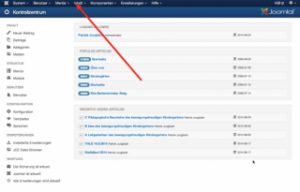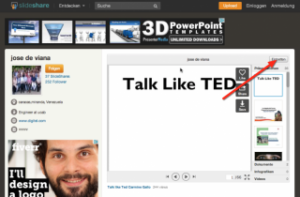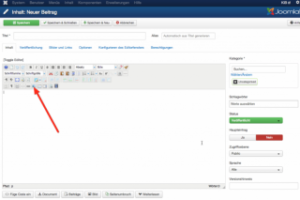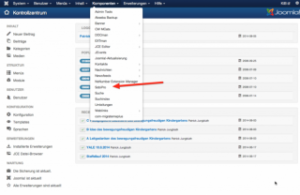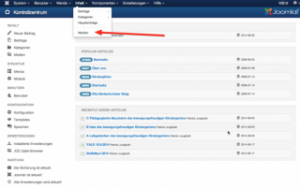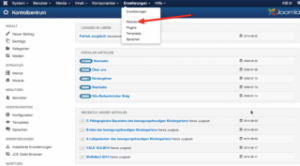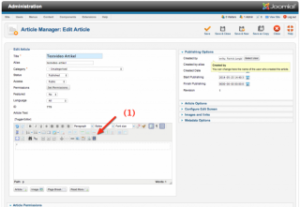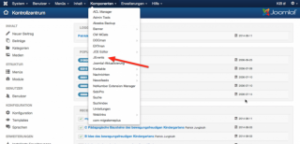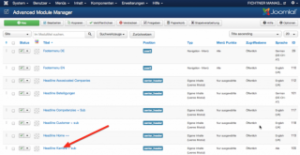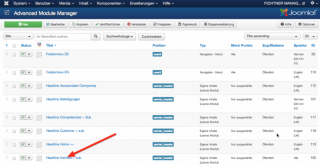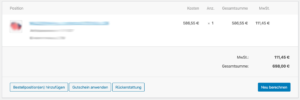Joomla
Als Erstes wird der Joomla Beitrag, in den das Video eingefügt werden soll, geöffnet. Im Editor muss als Nächstes auf den Media Button (1) geklickt werden.
mehr erfahren
technische Info: Auf dieser Seite wurde zum auswählen mehrerer Kategorien die Erweiterung CW Multicategories genutzt.
Um einen Beitrag anzulegen muss auf Inhalt und dann auf Beiträge geklickt werden.
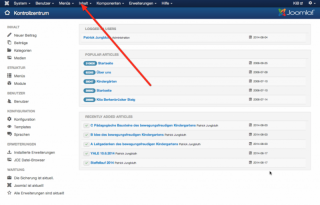 Bild1 Inhalt und Beiträge
Bild1 Inhalt und Beiträge
Auf der folgenden Seite sieht man die aktuell angelegten Beiträge.
mehr erfahrenZuerst muss da Video auf der Slideshare Seite ausgewählt werden.
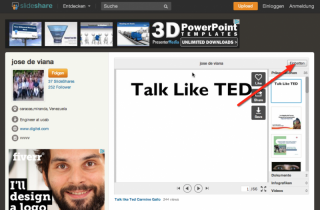 Bild1 Slideshare Paesentation auswählen
Bild1 Slideshare Paesentation auswählen
Als nächsten muss oben links auf Einbetten geklickt werden. Auf der folgenden Seite kann dann die Größe der Präsentation gewählt werden.
mehr erfahrenUm den Bild-Manager zu öffnen klicken Sie bitte auf das entsprechende Symbol.
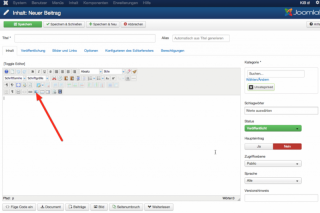 Bild1 JCE Editor Bildbutton anklicken
Bild1 JCE Editor Bildbutton anklicken
Im Bildmanager können Sie nun direkt im Editor Bilder hochladen oder auch bereits vorhandene Bilder einfügen.
mehr erfahrenUm die Daten von Kindergärten zu bearbeiten gehen Sie bitte auf Komponenten und klicken auf Sobipro.
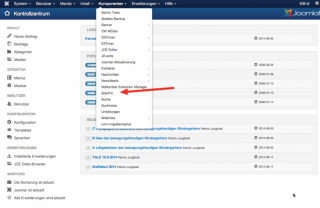 Bild1 Erweiterung SobiPro auswählen
Bild1 Erweiterung SobiPro auswählen
Im nächsten Fenster klicken Sie bitte auf Kindergärten.
mehr erfahrenGehen Sie bitte zu Inhalt und klicken dann auf Medien. Bild1 Im Bereich Inhalt Medien aufrufen Als nächstes wählen sie im Ordner galerie die gewünschte Kita aus Dazu können sie am linken Rand direkt die Kita auswählen, oder im Hauptbereich erst auf galerie, dann auf den Bezirk und dann auf die Kita klicken. Bild2 Galerie…
mehr erfahrenUm die Bilder in der linken Spalte zu verändern müssen sie das passende Joomla-Modul bearbeiten. Dazu gehen Sie auf Erweiterungen und klicken dann auf Module.
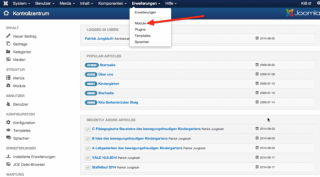 Bild1 In die Modulübersicht gehen
Bild1 In die Modulübersicht gehen
Sie sehen nun die Liste der vorhandenen Module Einige für die Bilder zuständigen Module sind in dem folgenden Bild markiert.
mehr erfahrenAls erstes muss der Joomla Beitrag geöffnet werden in den die mp3 eingefügt werden soll. Im Editor muss als nächstes auf den Media Button (1) geklickt werden.
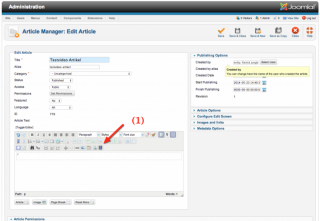 Bild1 JCE Media Manager im Editor öffnen
Bild1 JCE Media Manager im Editor öffnen
Der Media Manager öffnet sich nun. Im der Liste Media Typ muss HTML5 Audio ausgewählt werden.
mehr erfahrenUm die Termin (Events) Erweiterung aufzurufen gehen sie bitte auf Erweiterungen und JEvents.
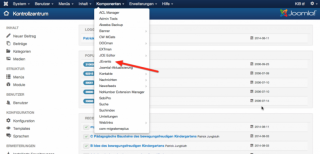 Bild1 Erweiterung JEvents aufrufen
Bild1 Erweiterung JEvents aufrufen
Im nächsten Fenster klicken Sie bitte auf Verwaltung von iCal Terminverwaltung.
mehr erfahrenUm ein ein Modul bestimmten Menüpunkten zuzuordnen, melden sie sich in der Joomla Administration an.
Gehen sie dann bitte im Menü auf “Erweiterungen” und den Unterpunkt “Module”. Klicken Sie nun auf den Titel des Moduls, dass sie zuordnen wollen.
Im geöffneten Modul klicken sie auf “Zuweisungen”.
mehr erfahren